1、双击电脑桌面的PR快捷方式启动软件,新建一个项目,在“项目”面板空白处右击鼠标选择“导入”,导入视频

2、将视频拖到v1轨道上,利用ctrl+k(快捷方式)将要添加效果的部分剪切出来

3、选中视频片段,按住alt键向上拖拽,复制视频到v2轨道
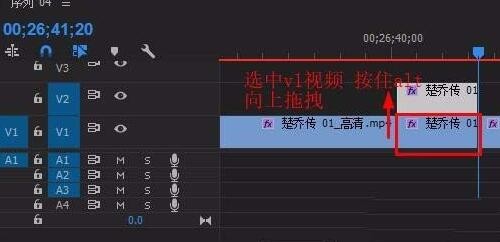
4、选中v2视频,在“效果控件”面板找到“运动”-“缩放”,将视频缩小的合适位置(如图)

5、在“效果”面板搜索栏输入“高斯模糊”,将其拖到v1视频片段上

6、选中v1视频片段,在“效果控件”面板找到“高斯模糊”,修改“模糊度”为 10(可自定),勾选“重复边缘像素”(消除黑 边),完成

7、最后,保存项目,渲染视频到需要的位置,完成制作。